
جدول المحتويات:
- الخطوة 1: إنشاء ملف جديد
- الخطوة 2: التسجيل في WPLSoft:
- الخطوة 3: حدد العدادات في API
- الخطوة 4: العداد (CNT)
- الخطوة 5: شرح CNT:
- الخطوة 6: شرح DCNT:
- الخطوة 7: ابدأ في عمل مثال على ساعة 12 ساعة
- الخطوة 8: أمر العداد: (ثواني)
- الخطوة التاسعة: عداد الثواني:
- الخطوة 10: أمر العداد: (دقيقة)
- الخطوة 11: لإعادة التعيين:
- الخطوة 12: للساعات:
- الخطوة 13: بدء وضع المحاكاة:
- الخطوة 14: وضع المحاكاة:
- الخطوة 15: فيديو تعليمي للمشروع:
- مؤلف John Day [email protected].
- Public 2024-01-30 07:37.
- آخر تعديل 2025-01-23 12:53.

في هذا البرنامج التعليمي ، نعرض كيفية استخدام العدادات في التطبيقات في الوقت الفعلي كمثال.
الخطوة 1: إنشاء ملف جديد

الخطوة 2: التسجيل في WPLSoft:

الخطوة 3: حدد العدادات في API

في WPLSoft 2.48 ، لدينا API 97 'CNT. حدد API 97.
الخطوة 4: العداد (CNT)

يمكنك النقر فوق "مساعدة" للتحقق من صياغة الأوامر والشرح.
الخطوة 5: شرح CNT:

في هذا البرنامج ، لدينا عداد 16 بت يتم تنفيذه من OFF إلى ON عندما نبدأ في التشغيل.
الخطوة 6: شرح DCNT:

في هذا البرنامج ، لدينا أيضًا عداد إنقاص 32 بت يتم تنفيذه من ON إلى OFF عندما نبدأ في التشغيل. لدينا أيضًا بعض عدادات السرعة العالية من C200-C255. لدينا بعض عدادات الجمع / الطرح من C235-C255.
الخطوة 7: ابدأ في عمل مثال على ساعة 12 ساعة

حدد تسجيل الوظيفة الخاصة M1013 الذي يقوم بإنشاء نبضة ثانية واحدة (إيقاف / تشغيل).
الخطوة 8: أمر العداد: (ثواني)

حدد أمر العداد واجعله يحسب للثواني.
الخطوة التاسعة: عداد الثواني:

الخطوة 10: أمر العداد: (دقيقة)

حدد أمر العداد واجعله يحسب للدقائق وللساعة وما إلى ذلك.
الخطوة 11: لإعادة التعيين:

للعداد ، نحتاج إلى إعادة ضبطه أولاً قبل استخدامه مرة أخرى.
الخطوة 12: للساعات:

وبالمثل ، لساعات نقوم بإعادة ضبطه.
الخطوة 13: بدء وضع المحاكاة:

لاحظ أن عداد الثواني آخذ في الازدياد وسيصل إلى 59 ثانية.
الخطوة 14: وضع المحاكاة:

عندما يصل عداد الثواني إلى 59 ثانية ، فإنه يجعل عداد الدقائق مرتفعًا.
الخطوة 15: فيديو تعليمي للمشروع:

مثل ؟ ، مشاركة؟ ، اشتراك؟ والتعليق؟ لنا للحصول على المزيد من مقاطع الفيديو؟
موصى به:
كيفية بناء مخطط كهربية القلب (ECG): 5 خطوات
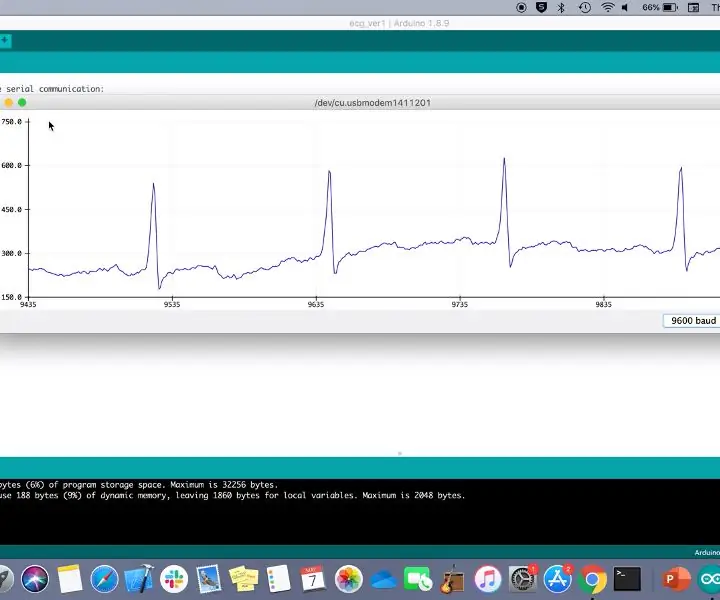
كيفية بناء مخطط كهربية القلب (ECG): سيأخذك هذا البرنامج التعليمي خلال خطوات بناء مخطط كهربائي للقلب من 3 نقاط باستخدام Arduino. قبل أن تبدأ ، إليك القليل من المعلومات حول تخطيط كهربية القلب: يكتشف مخطط كهربية القلب الإيقاع الكهربائي لقلبك ويرسمها بيانيًا. . يسمى هذا الرسم البياني tracin
74HC393 العداد الثنائي: 4 خطوات

74HC393 العدّاد الثنائي: 74HC393 عبارة عن رقاقة ic مستخدمة على نطاق واسع. وظيفتها الرئيسية هي عداد ثنائي. العداد الثنائي مشابه لعداد العقد مثل عداد جونسون 4017 المعروف ، لكن عداد 74HC393 يعمل بشكل مختلف قليلاً (كما سترى بعد ذلك
كيفية استخدام Mac Terminal ، وكيفية استخدام الوظائف الرئيسية: 4 خطوات

كيفية استخدام Mac Terminal ، وكيفية استخدام الوظائف الرئيسية: سنعرض لك كيفية فتح محطة MAC. سنعرض لك أيضًا بعض الميزات داخل Terminal ، مثل ifconfig وتغيير الأدلة والوصول إلى الملفات و arp. سيسمح لك Ifconfig بالتحقق من عنوان IP الخاص بك وإعلان MAC الخاص بك
حوّل مخطط EAGLE الخاص بك إلى PCB: 22 خطوة (بالصور)

قم بتحويل مخطط EAGLE الخاص بك إلى PCB: في Instructable السابقة ، قدمت مقدمة إلى إدخال تخطيطي باستخدام محرر EAGLE الخاص بـ CadSoft. في هذا الدليل ، سنصنع لوحة دوائر مطبوعة من هذا التخطيطي أعتقد أنه يجب أن أقول إننا سنصنع تصميم ثنائي الفينيل متعدد الكلور ؛ صنع الأفعى الجسدية
استخدام التيار المتردد مع المصابيح (الجزء 2) - وجعل مصباح العداد هذا مفيدًا: 9 خطوات

باستخدام التيار المتردد مع مصابيح LED (الجزء 2) - وصنع مصباح العداد هذا: في استخدام التيار المتردد مع مصابيح LED (الجزء الأول) ، نظرنا إلى طريقة بسيطة لتشغيل مصابيح LED مع محول متصل بمصدر تيار متردد. هنا ، سننظر في الحصول على تعمل مصابيح LED الخاصة بنا بدون محول وبناء ضوء بسيط مدمج في شريط التمدد. تحذير
